Chargemap est disponible sur Apple CarPlay !
18 décembre 2020 - 4 minutes de lecture
Le père Noël est passé avec un peu d’avance cette année. Le système embarqué pour véhicules Apple CarPlay s’ouvre enfin à une plus grande variété de catégories d’applications, dont fait partie Chargemap. Après de nombreuses requêtes d’utilisateurs, l’application Chargemap est maintenant compatible avec CarPlay. De quoi finir l’année 2020 sur une note positive, ô combien précieuse.
Les fonctionnalités Chargemap sur CarPlay
Plus besoin de cumuler différents appareils, vous pouvez à présent utiliser Chargemap et naviguer vers votre prochain arrêt-recharge depuis le tableau de bord de votre véhicule électrique. Faisons maintenant le tour des différentes fonctions Chargemap auxquelles vous avez accès dans CarPlay.
Trouvez les points de charge à proximité de votre véhicule
Une fois l’application ouverte dans CarPlay, vous retrouverez bien sûr la cartographie Chargemap, centrée selon la position de votre véhicule. Par défaut, vous êtes placé sur le premier onglet “Rechercher”. Un point important est à souligner : il n’y a pour le moment pas de champs de recherche à disposition. Vous ne pouvez donc pas renseigner d’adresse à l’aide d’un clavier ou de la commande vocale par exemple.
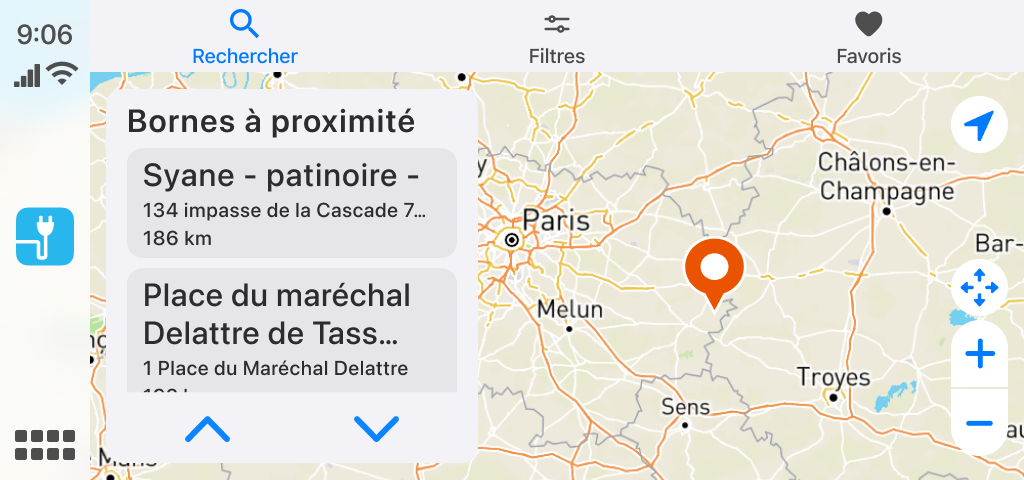
Cependant, vous trouverez la liste des points de charge à proximité à un instant T. Ainsi, vous avez la possibilité de vous déplacer sur la carte et de visualiser la liste des stations de recharge disponibles sur une zone voulue.
Consultez la fiche de détail des zones de charge
Comme sur l’application mobile Chargemap, vous avez accès à diverses informations relatives aux bornes. En cliquant une première fois sur une zone, une prévisualisation de la fiche de détail avec l’adresse et la distance s’affiche.
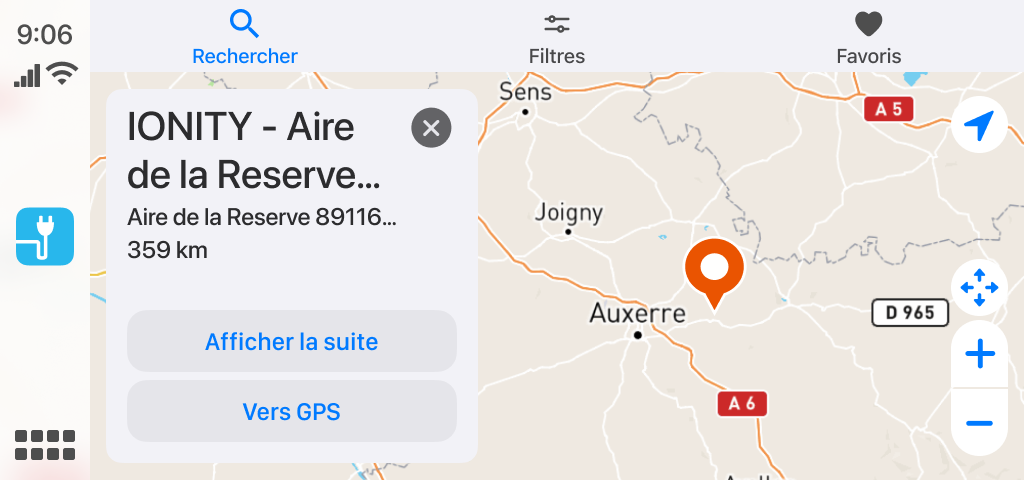
Vous pouvez ensuite cliquer sur “Afficher la suite” et consulter la fiche de détail complète, ou cliquer sur “Vers GPS” et vous rendre jusqu’à la zone de recharge avec l’application native Apple Plans.
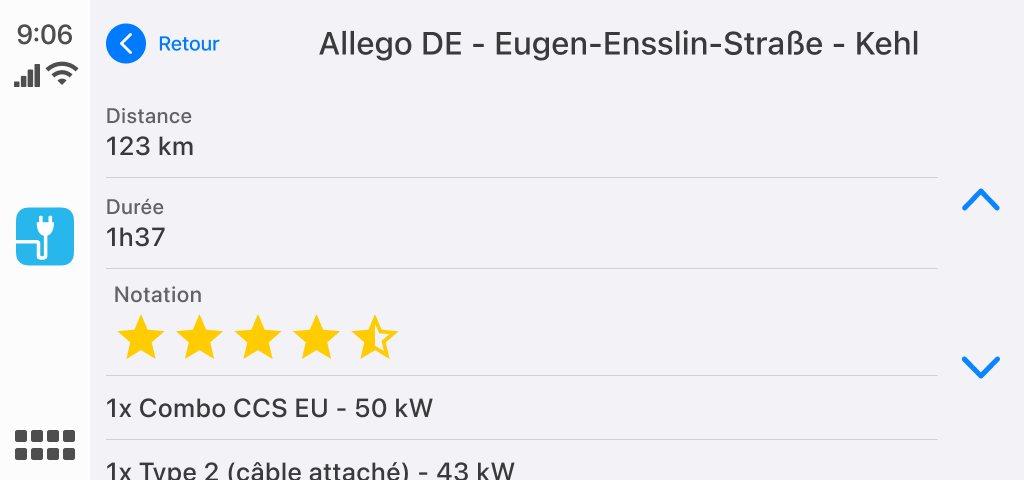
Voici les informations présentes (lorsqu’elles sont connues) sur la fiche de détail d’une zone de charge :
- La distance jusqu’à la zone
- La durée de trajet en voiture
- La note attribuée par les utilisateurs au réseau de recharge
- Les horaires d’ouverture
- La compatibilité avec le Chargemap Pass
- L’accès gratuit ou payant à la recharge
- Le nombre, le type et la puissance des connecteurs disponibles
Filtrez la carte
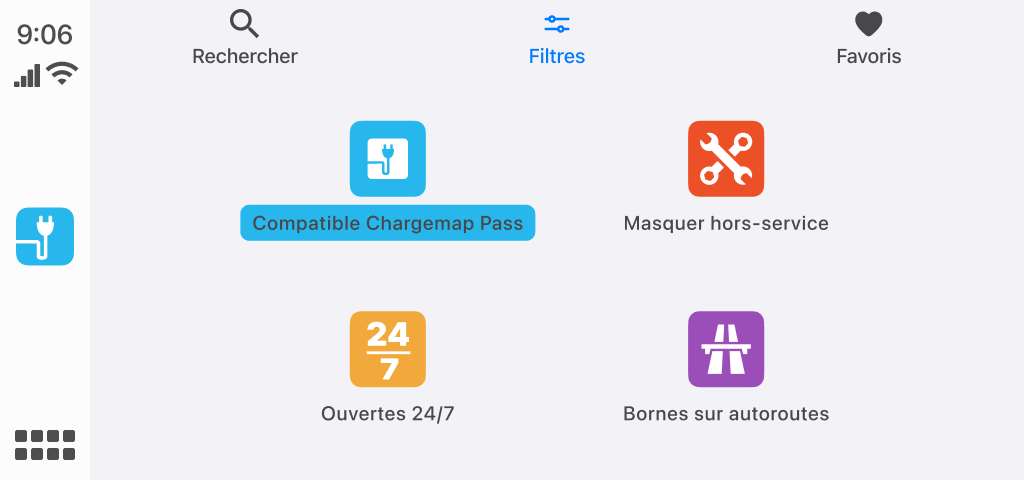
Pour pouvoir affiner votre recherche de bornes de recharge, rendez-vous sur le deuxième onglet “Filtres”. Cet écran vous permet d’accéder aux 4 filtres Chargemap que le système de CarPlay nous autorise :
- Afficher uniquement les bornes compatibles avec votre Chargemap Pass
- Cacher les bornes hors-service
- Ne voir que les bornes ouvertes 24h/24 7j/7
- Ne voir que les bornes présentes sur autoroute
Retrouvez vos bornes de recharge favorites
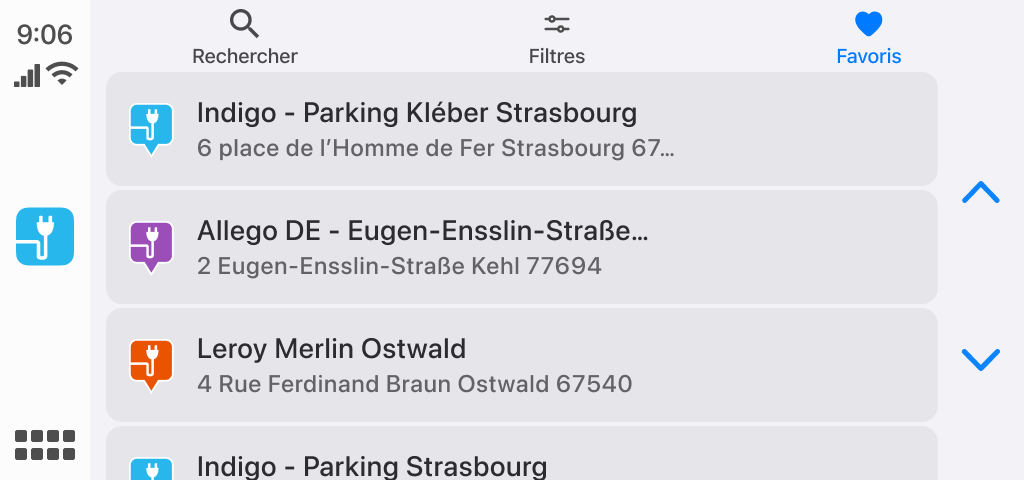
Enfin, le troisième onglet “Favoris” vous permet de retrouver toutes les bornes de recharge ajoutées à vos favoris depuis votre mobile.
Si vous avez l’habitude d’utiliser une combinaison de filtres sur Chargemap, cette fonctionnalité vous sera très utile : avant de prendre la route pour un long trajet, vous pourrez utiliser l’application mobile pour rechercher des bornes et les filtrer à votre guise avant de les sauvegarder dans vos favoris. Le jour J, il ne vous restera plus qu’à ouvrir l’application dans CarPlay et sélectionner une zone de recharge dans votre liste.
Perspectives d’évolution de Chargemap sur CarPlay
En partie pour des raisons de sécurité, le développement d’applications pour CarPlay fait encore face à beaucoup de restrictions, que ce soit au niveau de l’affichage ou des fonctionnalités autorisées. Par exemple, l’écran des filtres ne nous permet pas encore de faire apparaître une liste de connecteurs ou encore d’en cumuler plusieurs pour un filtrage plus poussé.
Quoi qu’il en soit, nous espérons que cette première version – qui s’améliorera au fur et à mesure des évolutions de CarPlay ainsi que de vos retours – vous plaira. Si vous avez des suggestions à nous faire pour améliorer l’application Chargemap sur CarPlay, partagez-les dans les commentaires.
Comment utiliser Chargemap sur CarPlay ?
- Veillez à mettre votre application Chargemap à jour.
- Assurez-vous que votre iPhone dispose d’Apple CarPlay. La fonctionnalité est disponible sur tous les modèles à partir de l’iPhone 5.
- Vérifiez que votre véhicule est bien compatible avec CarPlay.
- Démarrez votre voiture puis activez Siri sur votre téléphone. Ensuite, connectez-le grâce à votre câble USB ou via Bluetooth si votre modèle de téléphone et de voiture permet la connexion sans fil.
- Une fois votre smartphone connecté, vous verrez l’icône Chargemap sur l’écran de votre véhicule et pourrez commencer à l’utiliser !
Pour ceux qui attendent Android Auto, sachez que notre application est prête. Nous n’attendons plus que le feu vert de Google… Restez branchés 😉
Nous espérons que cette nouvelle vous réjouit autant que nous. L’équipe des développeurs a travaillé d’arrache-pied pour vous offrir ce cadeau de Noël, et ainsi remercier la communauté Chargemap qui nous soutient au quotidien 🥺 Si vous le souhaitez, vous pouvez remercier l’équipe de développeurs en laissant 5 étoiles à Chargemap sur l’App Store.
Nous avons hâte de récolter vos retours et de vous voir utiliser Chargemap dans votre voiture électrique ! Bonne route et bonne recharge avec Chargemap 😎
Avant d’y accéder sur CarPlay et si ce n’est pas encore fait,


Est-ce qu’une version Android Auto est aussi prévue?
Bonjour Max, l’application Chargemap est déjà disponible sur Android Auto 😉
Sur CarPlay est-il possible d’utiliser un autre GPS comme Waze ?
Bonjour Antoine, sur CarPlay, Apple nous limite à l’utilisation de Plans pour lancer la navigation vers une borne de recharge. Passer par Waze est cependant possible via l’application mobile. Bonne journée 🙂